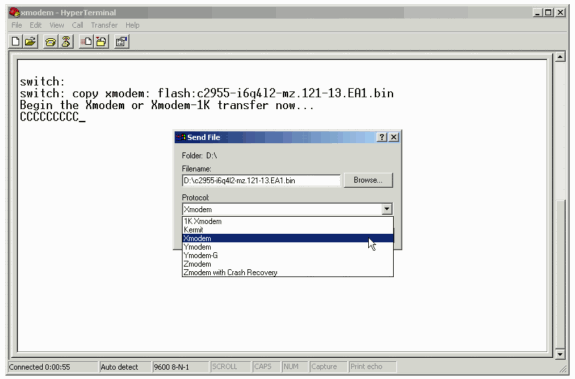انجمن مدیران و راهبران شبکه
Network Managers and Administrators
انجمن مدیران و راهبران شبکه
Network Managers and Administratorsراه کاری جهت رفع مشکل عدم امکان دسترسی به کنسول وب Cisco Prime Infrastructure
برخی اوقات سرویس وب سیستم Cisco Prime Infrastructure به دلیل رشد اطلاعات LOG در شاخه و کاهش شدید فضای دیسک متوقف شده و دسترسی به سرور مختل می گردد. در این شرایط با استفاده از وارد کردن دستور زیر در محیط Shell میتوان مشکل را برطرف کرد:
ncs reload
ncs start
مشکل نصب آپدیت KB2982006 بر روی Windows Server 2012 R2 در زمان راه اندازی Microsoft Skype for Business
یکی ار دردسر هایی که در زمان نصب سرور Skype For Business وجود ارد ، نصب وصله KB2982006 است. از آنجا که استفاده از ماژول Windows Update یا نصب فایل Stand alone کمکی به عبور از این مرحله نخواهد کرد، تنها روش کارآمد و عملی استفاده از مراحل زیر خواهد بود:
However, in a recent deployment with all the Windows Updates installed, including the KB2919442 and KB2919355, we couldn’t install the KB2982006:

We also got the same error in the Event Viewer > Windows Logs > Setup:

Log Name: Setup
Source: Microsoft-Windows-WUSA
Date: 04/09/2017 18:48:44
Event ID: 3
Task Category: None
Level: Error
Keywords:
User: RECORE\Administrator
Computer: sfbstd.recore.lab
Description:
Windows update could not be installed because of error 2149842967 “” (Command line: “”C:\Windows\system32\wusa.exe” “C:\UCLobby\Windows8.1-KB2982006-x64.msu” “)
The good news is we can use the DISM tool to manually add the KB2982006.
Before using DISM we need to make sure that KB2919442 and KB2919355 are already installed:
Get-Hotfix KB2919442,KB2919355,KB2982006

Please note that we cannot use a .msu file if we use the Online switch with DISM:
dism /Online /Add-Package /PackagePath:C:\UCLobby\Windows8.1-KB2982006-x64.msu

We have to expand the .msu file first using the steps described here:
How to use DISM to install a hotfix from within Windows
https://blogs.technet.microsoft.com/askcore/2011/02/15/how-to-use-dism-to-install-a-hotfix-from-within-windows/
An easy way is to create a folder and copy the Windows8.1-KB2982006-x64.msu file and also create a KB2982006 sub-folder:

Then we expand the .msu with the following cmdlet:
Expand -F:* C:\UCLobby\Windows8.1-KB2982006-x64.msu C:\UCLobby\KB2982006
https://technet.microsoft.com/en-gb/library/cc722332(v=ws.10).aspx

Since we have a .cab file we can proceed and manually add the KB2982006 with DISM:
dism /Online /Add-Package /PackagePath:C:\UCLobby\KB2982006\Windows8.1-KB2982006-x64.cab

With Get-Hotfix we confirm that KB2919442, KB2919355 and KB2982006 are installed:
Get-Hotfix KB2919442,KB2919355,KB2982006

Finally, we run Step 2 and confirm that the check for KB2982006 is successful:

نحوه راه اندازی اولیه و تخصیص آدرس IP به VMware vCenter Appliance یا VCSA
با عرض سلام و شب بخیر مجدد خدمت همه دوستان خود جغد پندار عزیز  لازم از در این ساعت های اولیه بامداد روز سه شنبه 24 مرداد 1396 به خدمتتون عرض کنم که برای راه اندازی اولیه VCSA و تخصیص آدرس IP به این شاه نرم افزار مدیریت محیط مجازی شرکت VMWare کافی است مراحل زیر را انجام دهید:
لازم از در این ساعت های اولیه بامداد روز سه شنبه 24 مرداد 1396 به خدمتتون عرض کنم که برای راه اندازی اولیه VCSA و تخصیص آدرس IP به این شاه نرم افزار مدیریت محیط مجازی شرکت VMWare کافی است مراحل زیر را انجام دهید:
- از داخل Vsphere Client یک کنسول به VCSA باز کنید.
- با نام کاربری root و کلمه عبور پیش فرض vmware به سیستم ورود کنید.
- دستورمقابل را اجرا کنید تا منوی تنظیم آدرس شبکه باز شود: /opt/vmware/share/vami/vami_config_net
- خوب خوب خوب
 حالا در منوی باز شده امکان تنظیم پارامتر های شبکه از قبیل IP Address، Hostname، DNS و Default gateway و Proxy Server فراهم می شود.
حالا در منوی باز شده امکان تنظیم پارامتر های شبکه از قبیل IP Address، Hostname، DNS و Default gateway و Proxy Server فراهم می شود.
شب بخیر.
اندر حکایت مشکلات نصب و بهره برداری از نرم افزار Trellis Desk

شب بخیر 
شاید این مطلبی که اینجا مطرح میکنم خیلی مخاطب عمومی نداشته باشه. توضیح مختصر اینکه Trellis Desk یک سیستم مدیریت ارتباط با مشتری و Ticketing رایگان از شرکت َACCORD5 هست که اینترفیس جذاب و ساده ای داره، اما متاسفانه داکیومنت جامع و کاملی برای نصب و کاربریش وجود نداره.
در پایان مراحل نصب مشکلی پیش میاد و اون مشکل اینه که صفحه اول ورود به نرم افزار بصورت یک صفحه سفید و خالی باز میشه و دیگر هیچ.
با وجود اینکه تقریبا اطلاعات من در مورد برنامه نویسی مخصوصا زبان برنامه نویسی PHP نزدیک به یک میلیونیوم اتم گاز هلیوم تخمین زده شده، بعد از کلی کلنجار رفتن و کمک دو تن از همکاران عزیز و مقداری گوگلینگ، با تغییر و اصلاح کد برنامه به صورت زیر مشکل به خیر و خوشی حل و فصل شد:
- ابتدا به آدرس نصب برنامه برید
نحوه تنظیم و افزایش سرعت انتقال فایل بر روی پورت سریال سوئیچ سیسکو - Increase XModem-Serial port file transfer speed
سلام ، شب تابستونیتون بخیر و شادی 
یکی از معدود مشکلاتی که شما شبکه کارها گاهی بهش دچار میشید، سر و سامون دادن به سوئیچی هست که به دلایل مختلف مثل فرمت شدن عمدی یا غیر عمدی حافظه Flash ، امکان بوت نرمال رو از دست داده و شما مجبور میشید در اولین قدم، یک فایل ایزو IOS رو با کمک رابط کابل کنسول و پورت سریال و نرم افزار Hyper terminal و Xmodem به خوردش بدید.
از بزرگترین مصائب این عملیات، سرعت پایین File Transfer از روی پورت سریال ( 9600 بیت بر ثانیه) هست که ممکنه برای کپی کردن یک فایل 9 مگابایتی حدود 2 تا 3 ساعت وقت شما رو تلف کنه.
برای جلوگیری از این اتلاف زمانی و افزایش چشمگیر سرعت می تونید در مود Switch: از دستور زیر استفاده کنید. بدیهی است بعد از تنظیم مقدار جدید نرخ انتقال اطلاعات از روی پورت کنسول، لازم هست که نرم افزار Hyper Terminal رو ببندید و بعد از تغییر پارامتر سرعت به مقدار جدید ( مثلا 115200bps) ، با سرعت جدید به ترمینال سوئیچ متصل شوید.
switch: set BAUD 115200